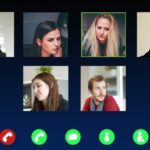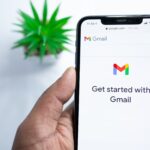Los atajos de teclado de Google Meet te harán la vida más fácil

abril 29, 2021
Ha sido tan natural la acogida de internet en el diario vivir, ya sea por la infinidad de actividades que se pueden realizar gracias a este medio o incluso, simplemente por estar a la vanguardia; donde hoy en día, es una herramienta básica para el trabajo, estudio u ocio. Dentro de las implementaciones en las actividades diarias por las empresas y personas, se evidencia el uso recurrente de plataformas que permiten una comunicación fácil entre las mismas. Por esta razón, hoy te daremos algunos trucos que quizá desconoces a la hora de estar en una reunión por Google Meet.
Y ¿qué es Google Meet?
Es una aplicación de Google, donde puedes hacer reuniones y participar en videoconferencias. Este servicio tiene un enfoque más laboral y con disponibilidad para dispositivos móviles y navegadores web.
Si ya conoces y usas frecuentemente la aplicación de Google Meet, los siguientes atajos de teclado te harán la vida más fácil a la hora de estar en una reunión; de acuerdo al sistema operativo que tengas, podrás utilizar:
Atajos de teclado en Windows y Chrome Os
Activar o desactivar la cámara: Ctrl +e
Activar o desactivar el micrófono: Ctrl + d
Activar o desactivar el chat: Ctrl + Alt + c
Activar o desactivar a los participantes: Ctrl + Alt + p
Mostrar u ocultar los subtítulos: c
Visualizar más mosaicos de los participantes: Ctrl + Alt + k
Visualizar menos mosaicos de los participantes: Ctrl + Alt + j
Mostrar quién está hablando: Ctrl + Alt + s
Mostrar la información sobre la sala actual: Ctrl + Alt + i
Para estos dos últimos, debes tener un lector de pantalla.
Atajos de teclado en Mac
Activar o desactivar la cámara: Cmd +e
Activar o desactivar el micrófono: Cmd + d
Activar o desactivar el chat: Ctrl + cmd + c
Activar o desactivar a los participantes: Ctrl + cmd + p
Mostrar u ocultar los subtítulos: c
Visualizar más mosaicos de los participantes: Ctrl + cmd + k
Visualizar memos mosaicos de los participantes: Ctrl + Alt + j
Mostrar quién está hablando: Ctrl + cmd + s
Mostrar la información sobre la sala actual: Ctrl + cmd + i
Para estos dos últimos, debes tener un lector de pantalla.
Ya sabes como usar algunos atajos de teclado para acceder de una forma fácil y ágil a tus videoconferencias, no dudes en practicar estos comandos constantemente para que con el tiempo, lo hagas de forma natural y así, podrás mejorar la experiencia en tus reuniones que realices por Google Meet, sácales provecho!.